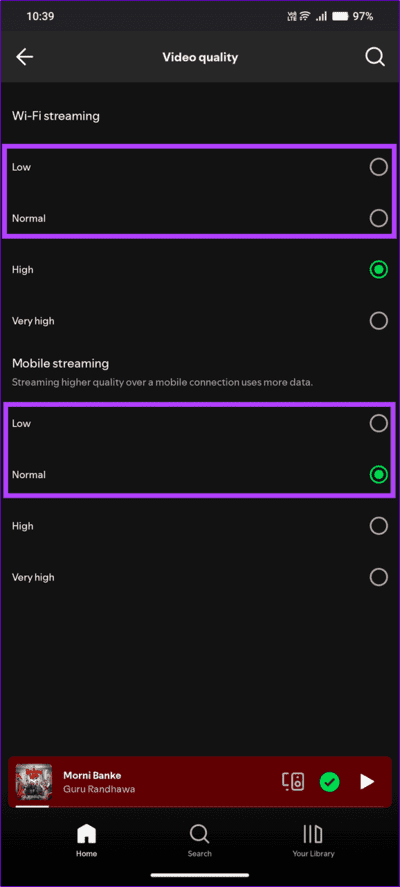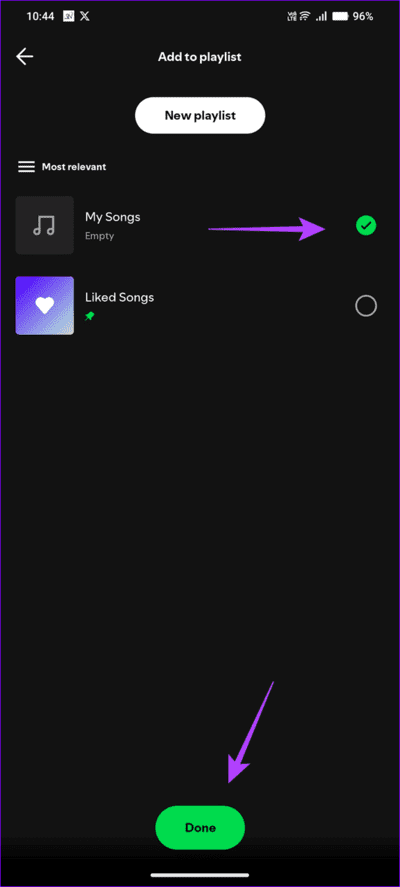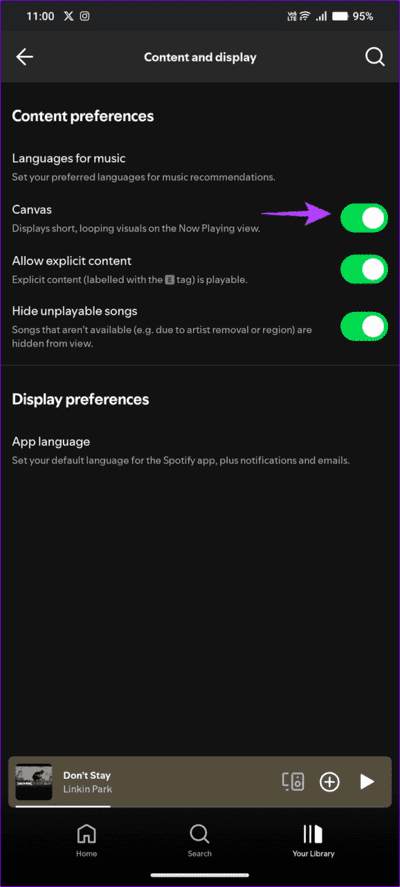كيفية جعل Spotify يستخدم بيانات جوال أقل
نصائح سريعة
- قم بتمكين وضع توفير البيانات في تطبيق Spotify من أيقونة ملفك الشخصي > الإعدادات والخصوصية > توفير البيانات والوضع غير المتصل > توفير البيانات.
- قم بخفض جودة الصوت وجودة الفيديو من إعدادات تطبيق Spotify، وقم بتمكين وضع الصوت فقط لمقاطع الفيديو الصوتية.
- قم بإيقاف تشغيل ميزة Canvas من إعدادات تطبيق Spotify > المحتوى والعرض > Canvas.
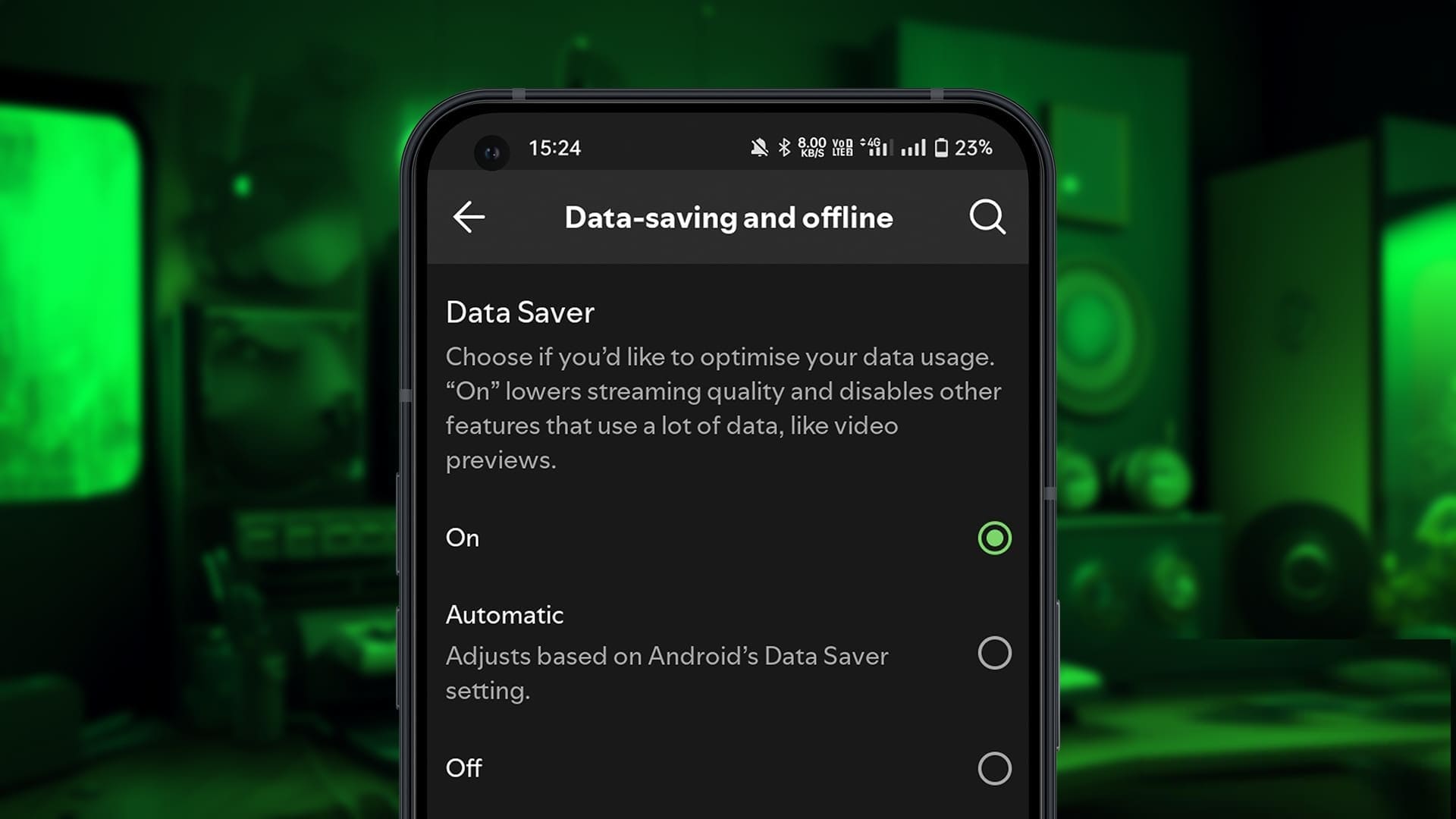
طرق فعّالة لتقليل استهلاك البيانات على Spotify أثناء الاستماع على الجوال
الطريقة 1: تمكين توفير البيانات في تطبيق Spotify
إذا لاحظت ارتفاعًا مفاجئًا في استخدام بيانات الهاتف المحمول في تطبيق Spotify، فقم بتمكين وضع توفير البيانات المدمج فيه لتحسين استخدام البيانات. سيؤدي ذلك إلى خفض جودة البث وتعطيل ميزات أخرى، مثل معاينات الفيديو، التي تستهلك الكثير من البيانات.
الخطوة 1: افتح تطبيق Spotify > انقر فوق أيقونة ملفك الشخصي في الجزء العلوي الأيسر > حدد الإعدادات والخصوصية.
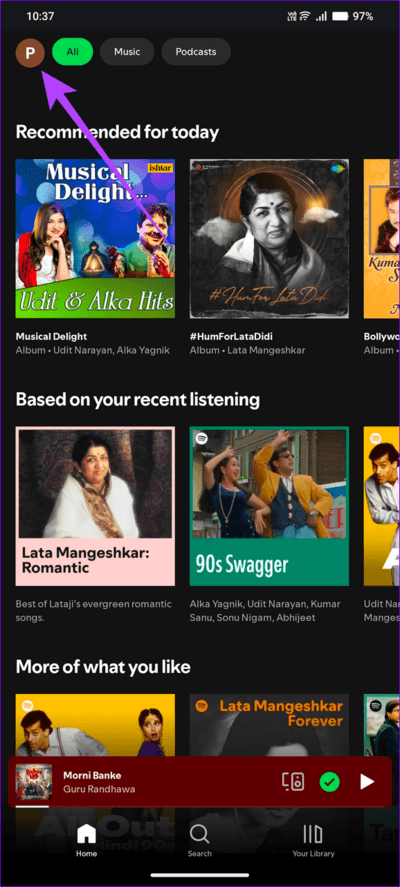

الخطوة 2: قم بالتمرير لأسفل لتحديد خيار توفير البيانات والوضع غير المتصل بالإنترنت > قم بتشغيل خيار توفير البيانات.

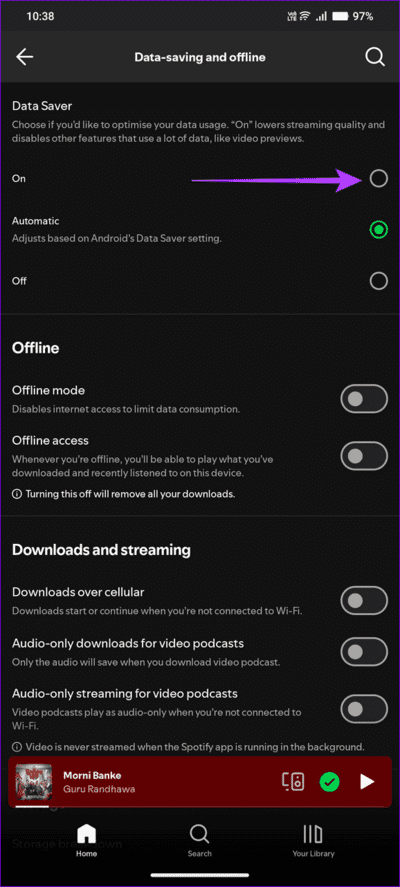
الطريقة 2: خفض جودة الصوت
يستهلك بث الصوت عالي الجودة في تطبيق Spotify قدرًا كبيرًا من البيانات. ستستنفد بسرعة خطة بيانات الهاتف المحمول لديك إذا واصلت الاستماع في هذا الوضع. قم بخفض جودة الصوت يدويًا لجعل Spotify يستخدم بيانات هاتف محمول أقل.
الخطوة 1: انقر على أيقونة ملفك الشخصي في الجزء العلوي الأيسر في تطبيق Spotify وافتح الإعدادات والخصوصية.
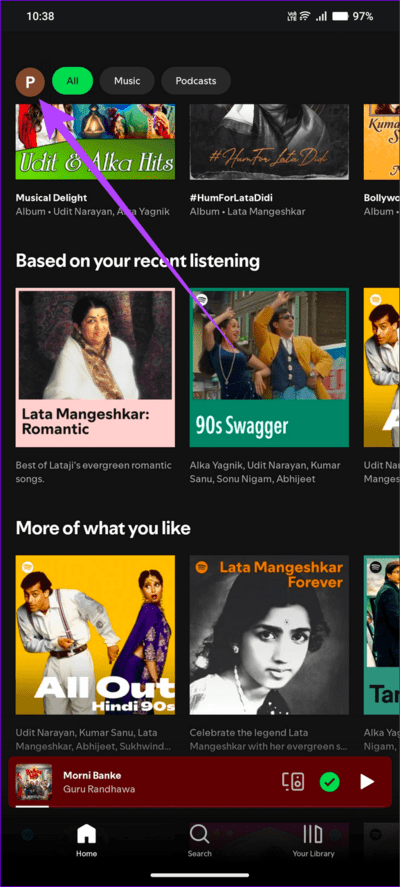

الخطوة 2: حدد جودة الصوت وقم بضبط البث عبر Wi-Fi والبث عبر الهاتف المحمول على عادي أو منخفض، وفقًا لخطة بيانات الهاتف المحمول لديك.
إلى الخطوة 3: بالإضافة إلى ذلك، قم بالتمرير لأسفل وقم بإيقاف تشغيل الضبط التلقائي للجودة لتعطيل إعدادات جودة الصوت الموصى بها.
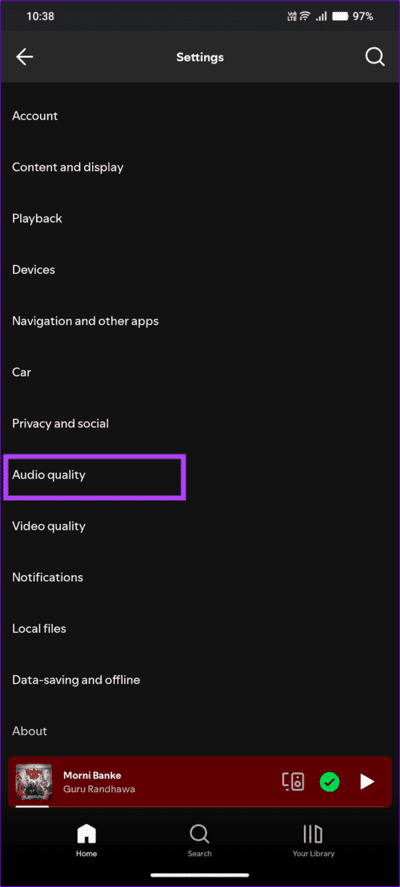
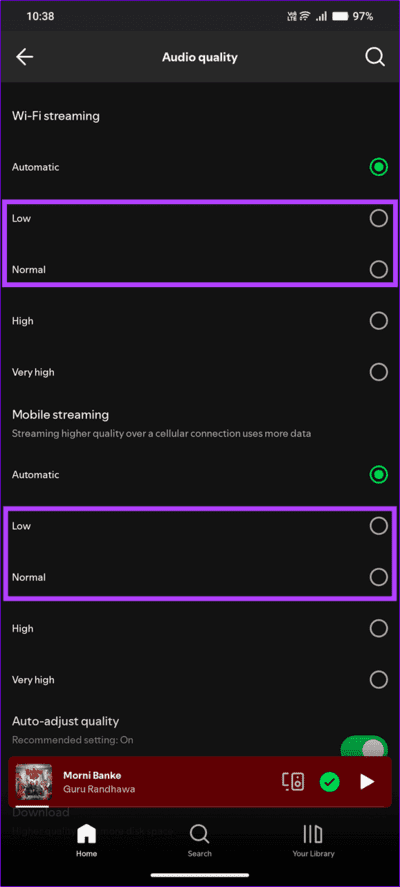
الطريقة 3: خفض جودة الفيديو
يستهلك بث الفيديو على تطبيق Spotify بيانات أكثر من بث الصوت. علاوة على ذلك، قد يؤدي بث مقاطع الفيديو الموسيقية بجودة عالية إلى استنزاف خطة بيانات الهاتف المحمول لديك بسرعة. لتوفير البيانات، انتقل إلى إعدادات Spotify لخفض جودة بث الفيديو.
الخطوة 1: انتقل إلى قائمة الإعدادات والخصوصية في تطبيق Spotify (راجع الخطوات المذكورة أعلاه) وحدد جودة الفيديو.
الخطوة 2: ضبط بث Wi-Fi والبث المحمول إلى عادي/منخفض بناءً على خطة بيانات الهاتف المحمول لديك.
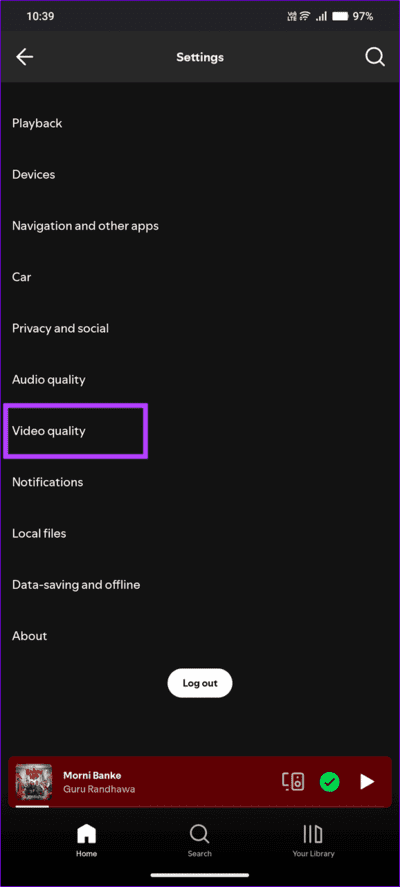
الطريقة 4: ضبط إعدادات ملفات الفيديو الصوتية
إذا كنت تحب مشاهدة ملفات البودكاست المرئية في تطبيق Spotify ولكنك تريد استخدام بيانات جوال أقل، فيمكنك تمكين وضع الصوت فقط لملفات البودكاست المرئية. سيتيح لك هذا الاستماع إلى البودكاست دون بث الفيديو، مما يوفر بيانات الجوال.
افتح إعدادات Spotify > حدد توفير البيانات والوضع دون اتصال > قم بتمكين التبديل بين التنزيلات الصوتية فقط لملفات البودكاست المرئية والبث الصوتي فقط لملفات البودكاست المرئية.

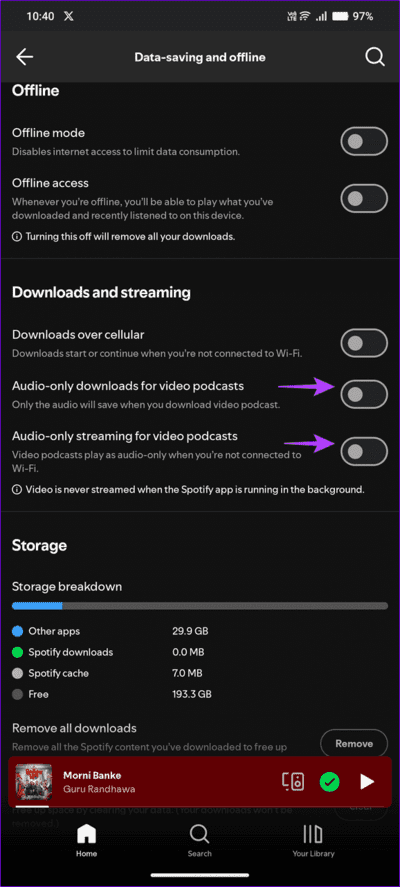
الطريقة 5: تنزيل الموسيقى للاستماع إليها دون اتصال بالإنترنت (للمستخدمين المتميزين)
بالإضافة إلى بث الموسيقى، يمكن للمشتركين المتميزين في Spotify تنزيل الألبومات وقوائم التشغيل والبودكاست للاستماع إليها في وضع عدم الاتصال، مما يوفر بيانات الهاتف المحمول وعمر بطارية الجهاز. ومع ذلك، لا يمكنك تنزيل مسارات فردية. بدلاً من ذلك، قم بتنزيل الألبوم بالكامل أو أضف المسار إلى قائمة التشغيل الخاصة بك للوصول إليها في وضع عدم الاتصال.
ملاحظة: للاحتفاظ بالتنزيلات في وضع عدم الاتصال على Spotify، اتصل بالإنترنت مرة واحدة على الأقل كل 30 يومًا.
الخطوة 1: افتح علامة التبويب “مكتبتك” من أسفل اليمين في تطبيق Spotify واضغط على + في الزاوية اليمنى العليا.
الخطوة 2: حدد “قائمة التشغيل”، واكتب اسم قائمة التشغيل المطلوبة، واضغط على “إنشاء”.
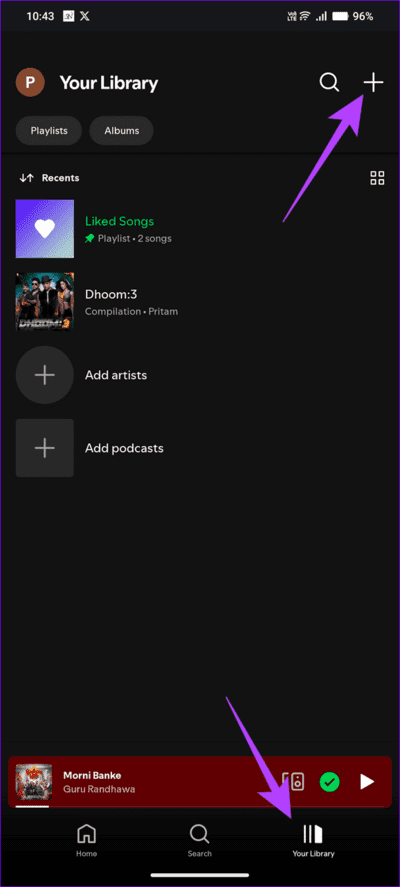
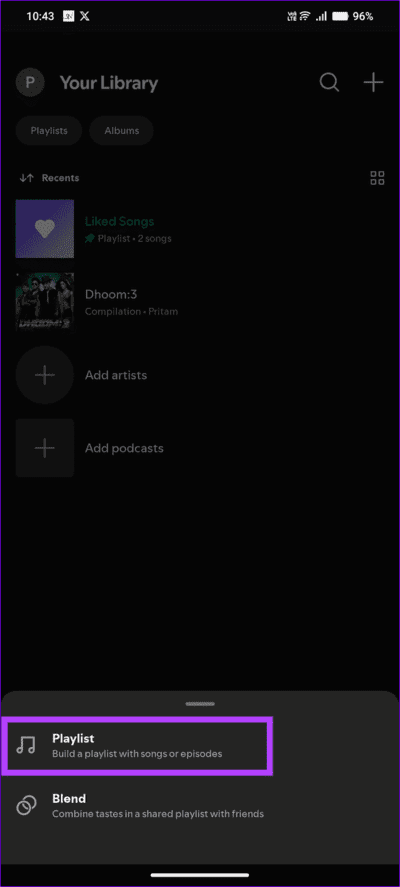
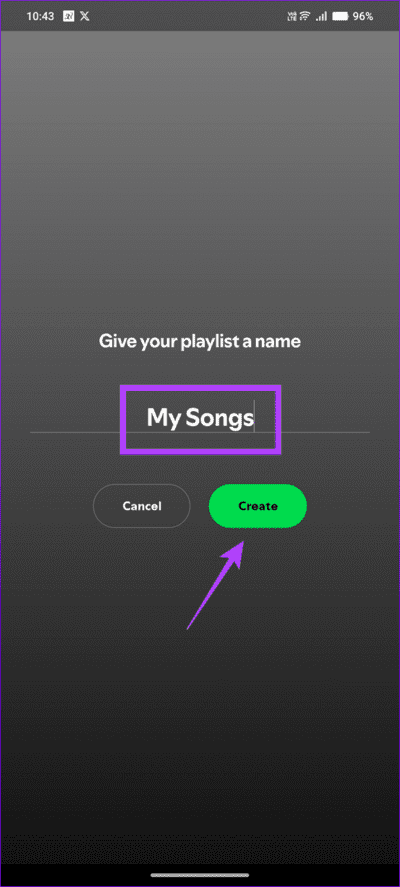
إلى الخطوة 3: بعد ذلك، افتح أغنيتك المفضلة، وانقر على القائمة ذات النقاط الثلاث في أعلى اليمين، ثم حدد “إضافة إلى قائمة التشغيل”.
الخطوة 4: اختر اسم قائمة التشغيل التي أنشأتها واضغط على “تم” لإضافتها.
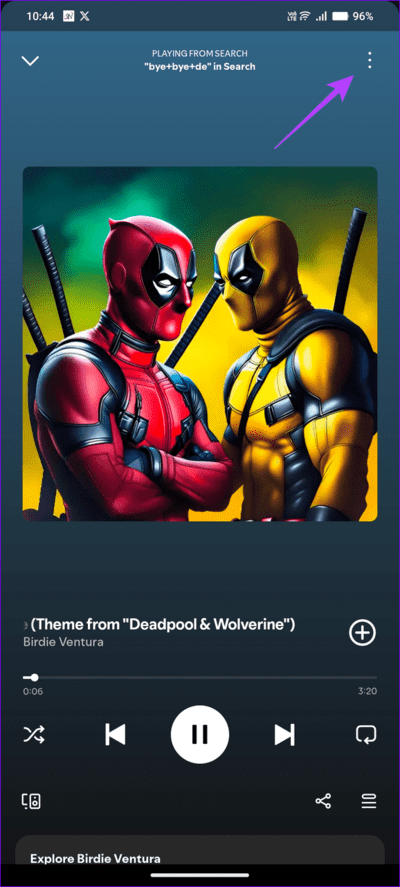
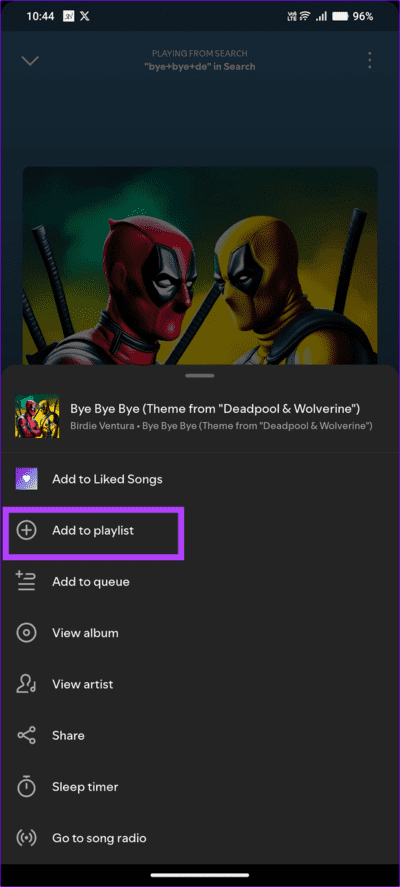
الخطوة 5: أخيرًا، افتح قائمة التشغيل التي أنشأتها من مكتبتك > (اسم قائمة التشغيل)، وانقر على أيقونة التنزيل لجعل قائمة التشغيل بأكملها متاحة للاستماع إليها في وضع عدم الاتصال بالإنترنت.
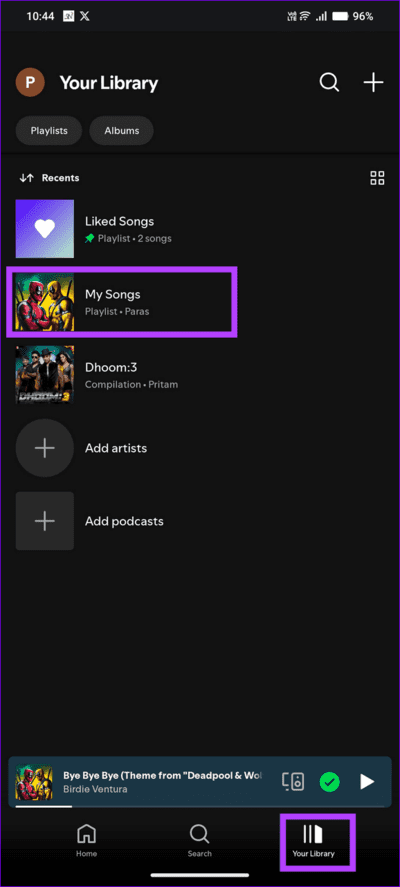
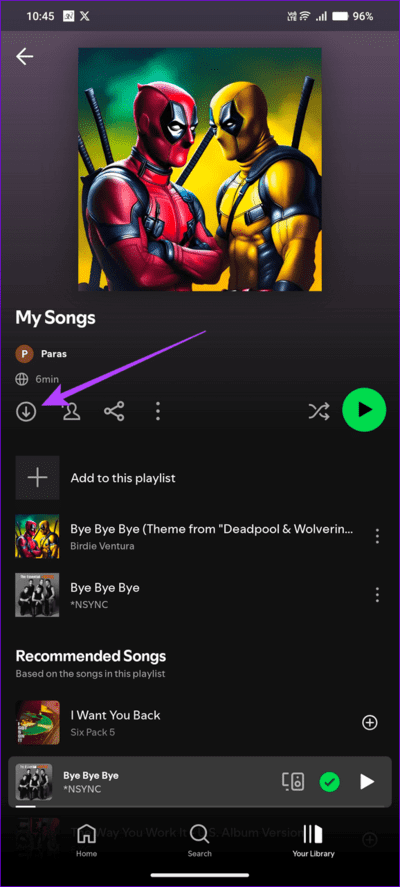
الطريقة 6: تعطيل Spotify Canvas
Canvas هي ميزة جديدة في Spotify تعرض صورًا متكررة عند تشغيل أغنية لتحسين تجربة الاستماع. ومع ذلك، فإنها تستهلك بيانات إضافية لعرضها. إذا كانت لديك خطة بيانات جوال محدودة، فقم بتعطيل الميزة لجعل Spotify يستخدم بيانات جوال أقل.
الخطوة 1: افتح تطبيق Spotify، وانقر على أيقونة ملفك الشخصي في أعلى اليسار، وحدد “الإعدادات والخصوصية”.
الخطوة 2: حدد “المحتوى والعرض” وأوقف تشغيل “اللوحة القماشية” لتعطيل الميزة.

منع Spotify من استخدام بيانات الهاتف المحمول
إذا استمر Spotify في استخدام بيانات الجوال الزائدة بعد تنفيذ التعديلات المذكورة أعلاه، فقم بتقييد استخدام البيانات من خلال إعدادات جهازك. يتوفر هذا الخيار على أجهزة iPhone وهواتف Android التي تعمل بنظام HyperOS.
على iPhone
الخطوة 1: افتح تطبيق الإعدادات، وحدد Mobile Service (خدمة الهاتف المحمول)، ثم مرر لأسفل لتحديد Mobile Data (بيانات الجوال)، وانقر فوق Show All (إظهار الكل).
الخطوة 2: قم بإيقاف تشغيل Spotify لتقييد وصوله إلى بيانات الجوال.
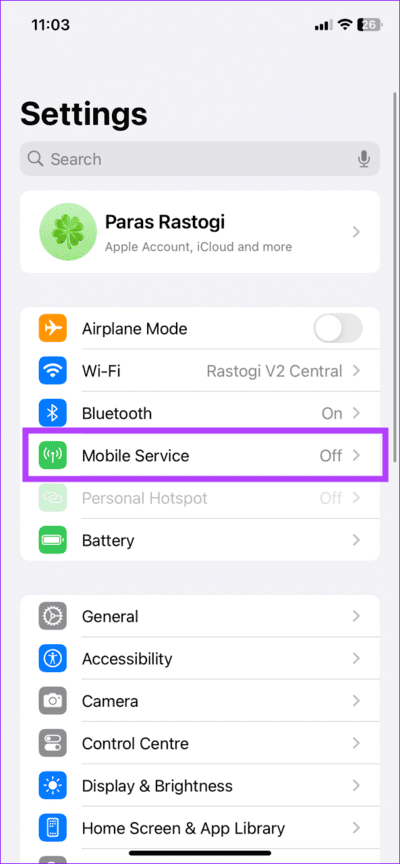
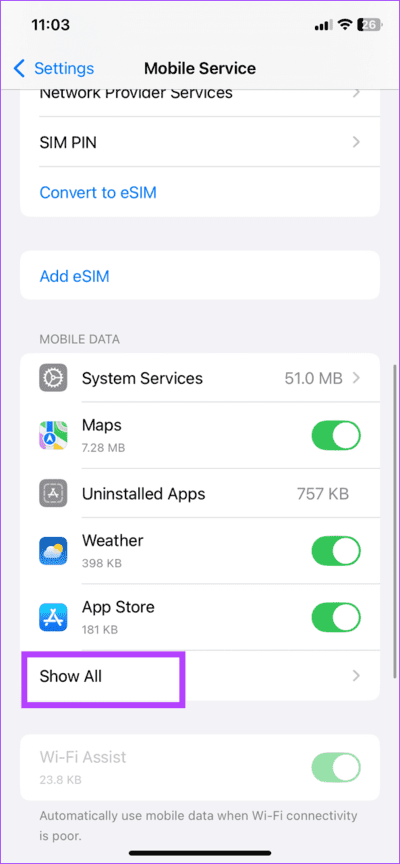
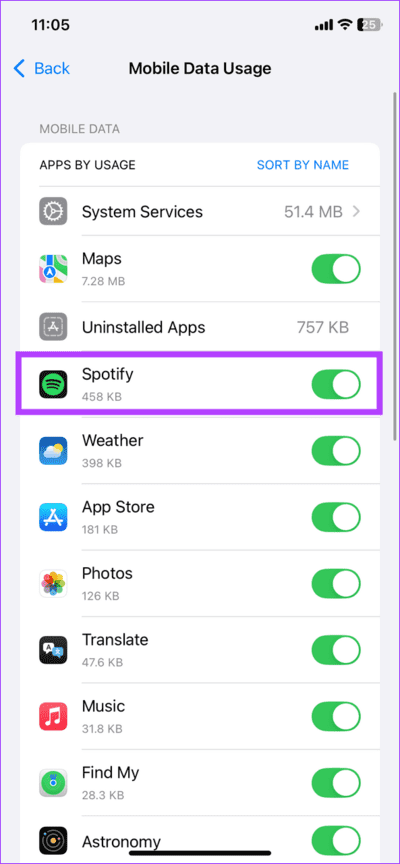
على أجهزة HyperOS
الخطوة 1: اضغط مطولاً على أيقونة تطبيق Spotify وحدد i لفتح معلومات التطبيق.
الخطوة 2: قم بالتمرير لأسفل لتحديد طريقة الاتصال، وإلغاء تحديد بيانات الهاتف المحمول، ثم انقر فوق موافق لحفظ التغييرات.
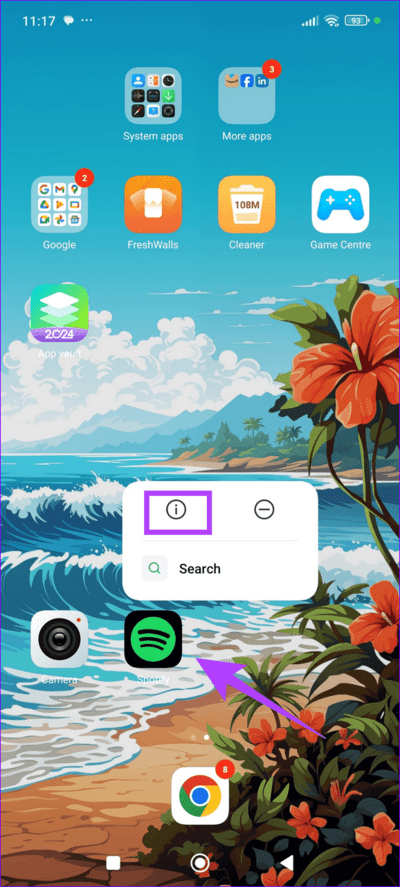


الأسئلة الشائعة
1. هل يستخدم Spotify بيانات الجوال إذا تم تنزيل الأغاني؟
بمجرد تنزيل أغنية، لن يستخدم Spotify أي بيانات جوال لتشغيلها. ومع ذلك، إذا لم يتم تمكين وضع عدم الاتصال بالإنترنت، فإن ميزات التطبيق الأخرى، مثل كلمات الأغاني والبحث والتوصيات وما إلى ذلك، تستخدم بيانات الجوال للعمل بشكل صحيح.
2. هل يمكنني استخدام Spotify بدون بيانات الجوال؟
يمكنك استخدام Spotify بدون بيانات الجوال من خلال اشتراك مميز يوفر وضع عدم الاتصال بالإنترنت لتشغيل الأغاني التي قمت بتنزيلها واستمعت إليها مؤخرًا على جهازك.
الخلاصة:
استخدام Spotify على الجوال لا يعني بالضرورة استهلاك كبير للبيانات. من خلال اتباع النصائح مثل تفعيل وضع توفير البيانات، تنزيل الموسيقى للاستماع دون اتصال، وضبط جودة الصوت، يمكنك تقليل استهلاك البيانات بشكل ملحوظ. هذه الخطوات تساعدك في الاستمتاع بالموسيقى المفضلة لديك دون القلق من نفاد باقة الإنترنت، مما يجعل تجربتك أكثر كفاءة وراحة.